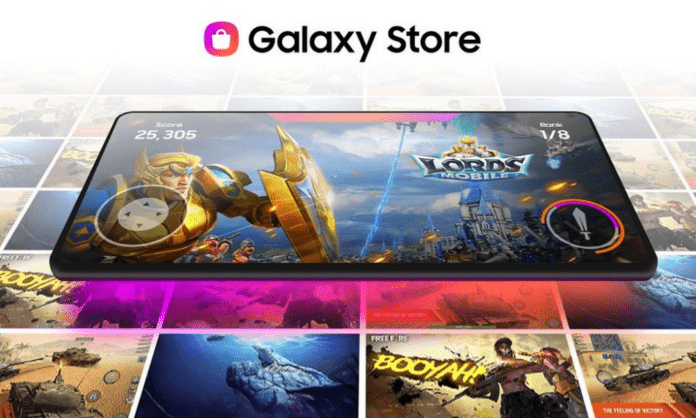Galaxy Store es una plataforma de descarga de aplicaciones y juegos Samsung dispositivos Galaxy . Ofrece contenido exclusivo, ofertas especiales y actualizaciones personalizadas.
Si prefiere utilizar otras fuentes de descarga como Google Play Store , puede desinstalar o desactivar Galaxy Store en su teléfono inteligente Samsung. En este artículo te explicaremos cómo hacerlo, mostrándote cuatro métodos diferentes, así como sus ventajas y desventajas.
Método 1: desinstalar Galaxy Store del panel de aplicaciones
El primer método consiste en desinstalar Galaxy Store del panel de aplicaciones, que es la pantalla donde puedes acceder a todas las aplicaciones instaladas en tu teléfono inteligente.
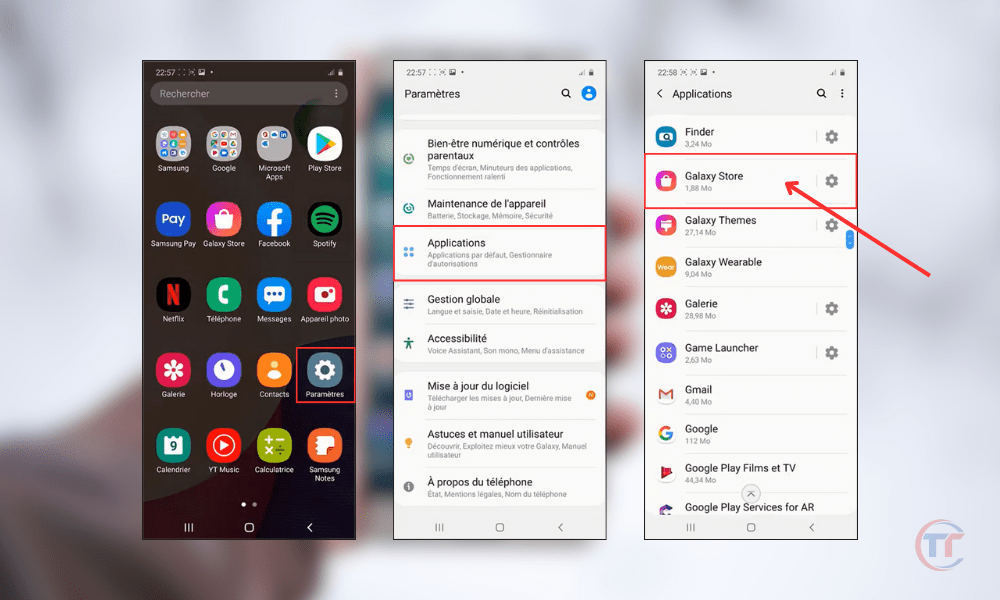
Estos son los pasos a seguir:
- Abra el teléfono Configuración
- Haga clic en " Aplicaciones "
- Busque " tienda Galaxy " entre las aplicaciones
- Haga clic en " Desinstalar "
Verá una ventana de confirmación que le preguntará si desea desinstalar la aplicación. Debe presionar "Aceptar" para confirmar la desinstalación.
Método 2: deshabilite Galaxy Store desde la configuración de la aplicación
El segundo método consiste en desactivar Galaxy Store desde la configuración de la aplicación, a la que se puede acceder desde la configuración general de su teléfono inteligente.
Estos son los pasos a seguir:
- Abra el teléfono Configuración
- Haga clic en " Aplicaciones "
- Busque " tienda Galaxy " entre las aplicaciones
- Haga clic en " Desactivar "
Tras pulsar el botón “ Desactivar ”, verás una ventana de confirmación que te avisará de las posibles consecuencias de la desactivación. Debes tocar " Apagar aplicación " para confirmar la desactivación.
Lea también : ¿Cómo conectar un dispositivo mediante Wi-Fi Direct en Samsung?
Método 3: forzar la detención de Galaxy Store desde la configuración de la aplicación
El tercer método consiste en forzar la detención de Galaxy Store desde los ajustes de la aplicación, a los que se puede acceder desde los ajustes generales de tu smartphone.

Estos son los pasos a seguir:
- Abra el teléfono Configuración
- Haga clic en " Aplicaciones "
- Busque " tienda Galaxy " entre las aplicaciones
- Haga clic en " Forzar el juicio "
Verás una ventana de confirmación que te preguntará si realmente deseas forzar la detención de la aplicación. Debe presionar “OK” para confirmar el apagado forzado.
Ventajas y desventajas de cada método.
Cada método tiene sus ventajas y desventajas, que resumiremos en esta tabla:
| Método | Ventajas | Desventajas |
|---|---|---|
| Desinstalar | – Libera espacio de almacenamiento interno – Reduce el consumo de datos móviles – Mejora el rendimiento del dispositivo | – Pérdida de acceso a aplicaciones exclusivas de Galaxy Store |
| Desactivar | – Reduce el consumo de datos móviles – Mejora el rendimiento del dispositivo – Puede reactivar la aplicación en cualquier momento | – Todavía ocupa espacio de almacenamiento interno – Pérdida de acceso a aplicaciones exclusivas de Galaxy Store |
| Parada forzosa | – Mejora el rendimiento del dispositivo – Conserva la batería – Puede reiniciar la aplicación en cualquier momento | – Siempre ocupa espacio de almacenamiento interno – Pérdida de acceso a aplicaciones exclusivas de Galaxy Store – Riesgo de que la aplicación sea inestable o inutilizable |
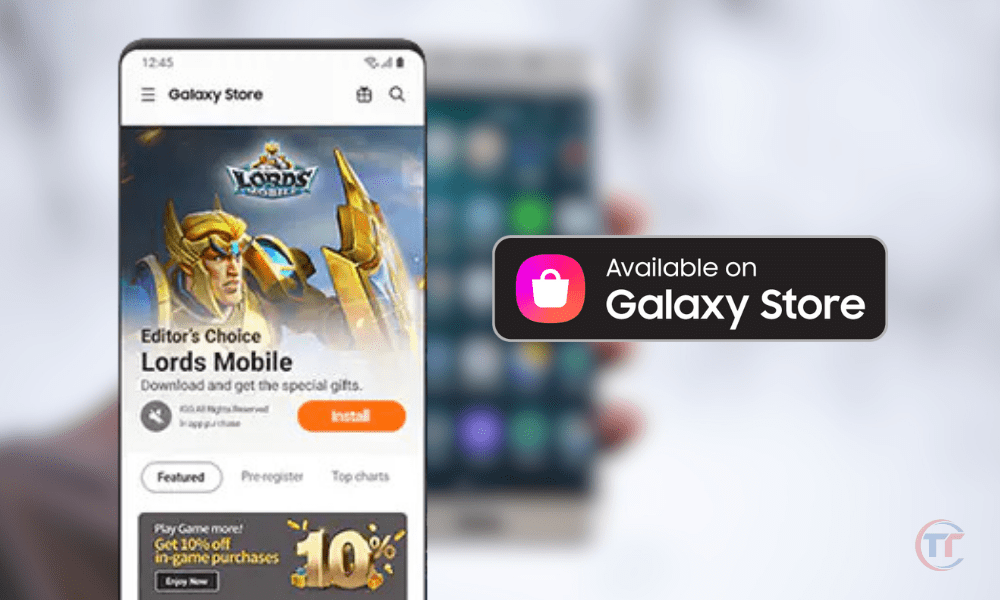
Es bueno saberlo : ¿Cómo eliminar la notificación "Nueva etiqueta agregada" en Huawei y Samsung?
¿Cómo reinstalar o reactivar Galaxy Store?
Si desinstaló o deshabilitó Galaxy Store y desea reinstalarlo o volver a habilitarlo , puede seguir estos pasos:
- Para reinstalar Galaxy Store :
- Para reactivar la Galaxy Store :
- Vaya a Configuración > Aplicaciones .
- Busque Galaxy Store entre aplicaciones o aplicaciones del sistema.
- Reactivar la aplicación Galaxy Store